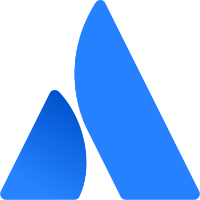儀表盤
概述
在中國特色的企業信息化系統建設項目中,大多數功能不會被實際用到,最可見的作用是一群廳局風穿著領導在幾塊不明覺厲數據大屏前合影,最好還有動畫效果,類似《中華小當家》 打開鍋蓋飛出來一條金龍。
由於領導的喜好是一種薛定諤的彙報玄學,本文主要針對儀表盤對生產力有效提升的方面的知識做闡述,包含:原生配置,使用經驗,第三方產品推薦。
說到儀表盤,第一反應想到的就是機械,工廠,飛機,火車,汽車,理工科宅男的最愛,在有限空間裡,展現各類重要參數,為操作給予實時輔助提示。

飛機儀表盤
儀表盤繞不開的就是樣子,因為不像多數功能,會有深入查看細節的操作,儀表盤/大屏基本就看一眼,最多點個快速篩選,
如果說一般的功能,顏值和實用是二八開,那麼在儀表盤這個場景下,就可以放到三七開。
Jira 系統非特殊定製過,默認進入系統後首先就是進入 儀表盤,所以此頁面的呈現形式,內容,對用戶的使用舒適度,至關重要。
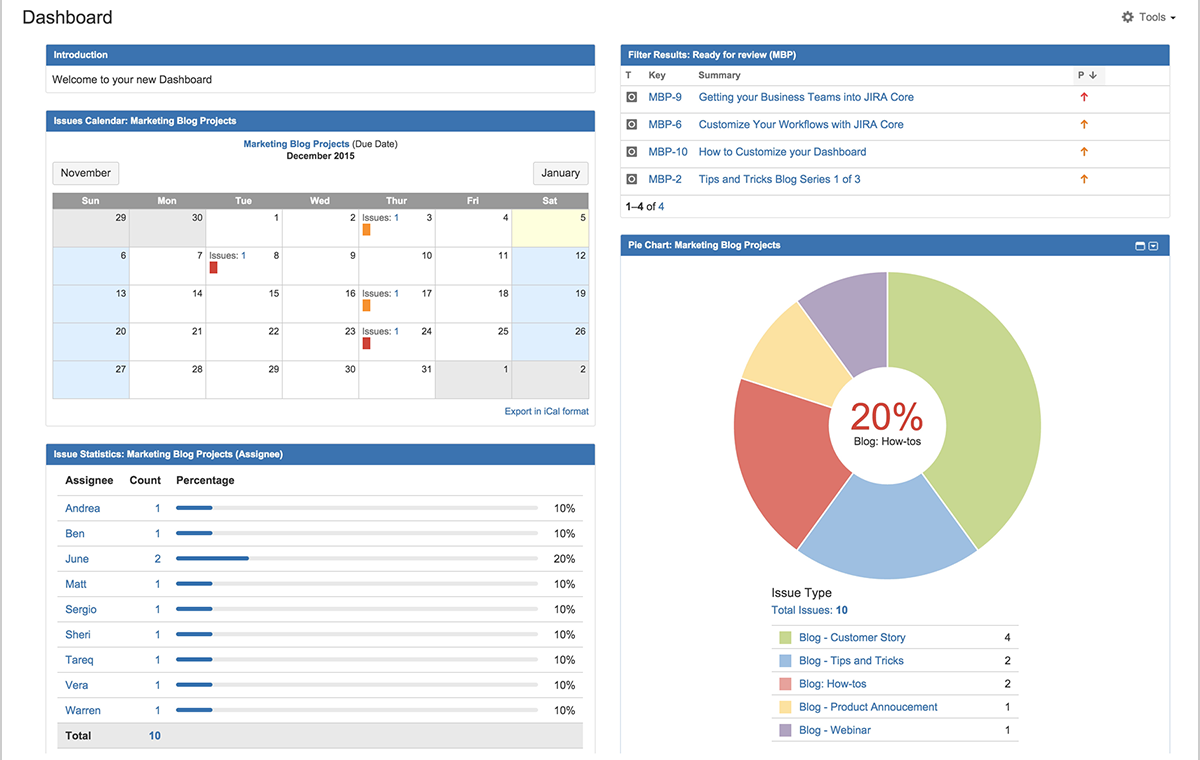
Jira 原生 儀表盤
術語
中文 | 英文 | 解釋 |
|---|---|---|
組件 | Gadget | 如上圖的餅圖,日曆,儀表盤組成的單元。 |
儀表盤 | Dashboard | 由組件排版,拼接而成的儀表盤。 |
大屏/數據可視化 | Data visualization | 與普通電腦屏幕上顯示的儀表盤類似,區別在於當說到大屏和數據可視化的時候往往放在特製的大屏幕或電視機上循環播放。 |
操作
全局權限
在全局權限中,有一條規則是分享儀表盤和過濾器。
在Cloud 版的權限中默認只有 Jira 管理員/JSM Agent / Site-Admin 有權限。本地部署版中,所有用戶都有此權限。
建議不要給普通 user 以共享權限,最多下放到 project admin 用戶組,因為完全放開可能會產生隨意共享導致檢索困難。
共享儀表盤
系統只允許帶權限的用戶修改自己的儀表盤,在某些特殊場景,如當用戶離職,需要轉移所有權的時候。需要進行轉移操作。
Jira 系統管理員可以在 後臺(【⚙設置】→【系統】→【共享條目】→【儀表板】),刪除或更改儀表盤的負責人。
默認儀表盤
用戶剛初始化好系統,並創建第一個示例項目後,就可以看到。
文本框中的介紹需要在 【⚙設置】→【系統】→【一般配置】中修改
系統儀表盤與其他自創儀表盤的差異
有且僅有 System Dashboard ,只有 Jira 管理員的用戶有權限 進入後臺設定【⚙設置】→【用戶界面】→【系統儀表板】
權限無法修改默認為共享給所有用戶(包含未登錄),未登錄用戶無法查看數據,但可以看到 介紹欄的文本公告信息
不要拜訪存在指定項目或安全級別問題的數據,以免用戶查看時提示無權限。
日常操作
基本操作,創建、編輯、複製、查找,刪除。這些操作基本看一下就會,不太需要特別學習。
編輯操作除了添加 組件外還有需要注意排版的操作,詳情見下面經驗分享。
刪除操作時建議複製一個作為備份,如其他用戶有收藏情況下建議提前告知。
共享
在自己創建的儀表盤中,可以點擊共享給用戶/用戶組/已登錄的用戶。
並且權限分為兩類,編輯與僅查看。
一般情況下僅建議開查看權限,不建議給太多用戶編輯,儀表盤需要修改的頻率並不高,且不具備版本記錄和回滾功能,如果改錯了,就要重新做。
收藏
由於收藏儀表盤,操作教學難度較大,管理人員又通常會有需要請用戶收藏常用儀表盤,通過共享操作無法達成,因此有個插件專門做此操作 Teamworkx Push and Pull Favorites , 可以把儀表盤和過濾器推送到指定的用戶或用戶組
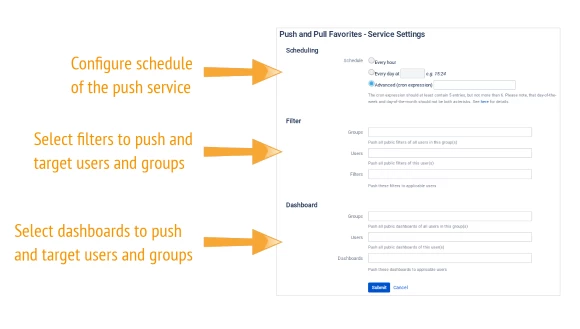
定時給用戶推送儀表盤或過濾器
幻燈片播放
設定顯示方式,如同PPT播放一樣,選擇以下幾個參數
勾選顯示哪幾個儀表盤
順序/隨機
過渡效果
循環週期(默認30秒)即單張停留時間
為保證播放連貫性,注意讓播放的電腦關閉屏幕保護,自動休眠等功能
經驗
排版
排版關注兩點,重要指標突出展示,在目標用戶顯示器上的優雅展示。
主要信息:放上面,如發佈日期,倒計時天數,餅圖,彙總型組件
次要信息:放下面,如明細型的如二維過濾器,折線圖等
如果查看儀表盤的用戶可能使用的是筆記本顯示器,儘量不要使用三等分的排版,Jira管理員可能在大顯示器上看上去很優雅的排版,在小分辨率顯示器上,將會導致非常糟糕的觀感體驗
區分角色
用戶分為專業型,普通型。
領導屬於普通型,除了開會照相合影,偶爾路過,不太會長時間駐足觀望。
項目經理/研發主管屬於專業型,除了重要指標,也需要展示明細或可下鑽查看明細的功能。
如下圖所示,不同角色組需要關注的點不同,選用不同的樣式進行展示,比如項目經理關注版本進度,領導關注整體負載情況,里程碑節點,運維工程師關注高優先級的工單,滯留時間長的問題。
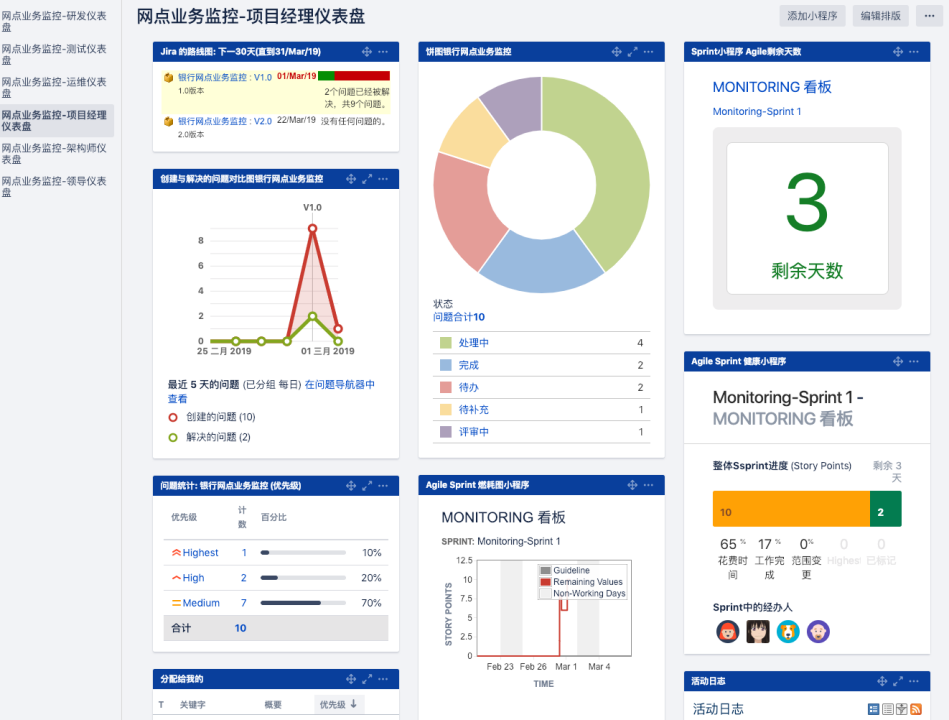
分角色的原生儀表盤
顯著展示
為鼓勵大家,胡蘿蔔+大棒。
在公司進門的地方滾動擺放,比如排行版顯示最高效個人和故障最多個人。
並且給待修復最多個人或團隊頭上戴一頂便便帽,以示激勵(適當使用,不要變成職場霸凌)
原生
幾乎所有組件都可以修改頂部顏色,刷新時間,範圍。按需設定。
特別需要強調的設置醒目顏色比如 紅色,黃色,其他保持默認即可。
背景標記為黃色的為常用的組件
標記 “ * ” 的插件僅在有安裝相關 主程序的時候可見,默認不可見
件 | 描述 |
|---|---|
活動流 | 展示最近你的活動(只要配置過關聯,會顯示所有 Atlassian 生態的產品+部分插件,不僅僅是 Jira Software) |
分配給我的 | 顯示項目中,所有分配給當前登錄用戶,狀態為打開的問題 |
平均時間 | 顯示一個柱狀圖,彙總當天所有未被解決的問題打開天數的平均 |
Bamboo 圖表 * | 從Bamboo 服務器 獲取 圖表和計劃數據 |
Bamboo 計劃表 * | 顯示圖形彙總的構建計劃 |
Bamboo 計劃 * | 顯示 Bamboo 服務器的所有構建計劃清單,以及計劃的當前狀態 |
Bugzilla ID 搜索 | 允許通過 Bugzilla ID 相關性檢索 Jira 問題 |
日曆 * |
|
Clover 覆蓋率 * | 從一個特定 Bamboo 服務器,展示 Clover 覆蓋計劃 |
創建 vs 解決 | 折線圖 形式展現 一段時間內 的 創建和 解決的 對比 |
Crucible 圖表 *
| 不同的圖表以數據彙總展示 code review |
收藏的過濾器 | 展示當前登錄用戶收藏的過濾器清單 如果你的 Jira 實例有很多用戶以及收藏的過濾器,此組件可能會導致 Jira 性能問題(變慢) |
過濾器結果 | 顯示過濾器篩選出來的問題清單 |
FishEye 圖表 * | 顯示關於一個源代碼庫的兩個數據圖表 |
FishEye最近變更集合 * | 顯示 從一個 Fisheye 代碼庫獲取最近的變更集合 |
執行中的問題 | 顯示所有執行中的,分配給當前登錄用戶問題 |
介紹 | 儀表盤中顯示一個可配置的介紹信息 |
問題數據統計 | 用一個字段統計,展示過濾器返回的問題集。 比如統計不同工作流狀態的問題數 |
餅圖 | 從一個項目或過濾器中展示問題,用一個字段分類,餅圖形式展示。 常用的分類字段有,問題類型,工作流狀態,優先級,經辦人等 |
項目信息 | 按需展現項目基本信息,可作為項目概覽,如當前項目的負責人,打開狀態中的問題進展 |
快捷鏈接 | 展示當前用戶的常用鏈接(系統根據常用鏈接自動顯示) |
最近創建的問題 | 柱狀圖展示最近被創建及解決的問題對比 |
解決時間柱狀圖 | 柱狀圖展示最近解決問題的平均解決時間(持續天數) |
路線圖 | 展示指定時間段內 需要發佈版本的 進度彙總,待辦/進展中/已完成。 |
文本 * | 在儀表盤中展示可配置的文本 |
從指定時間開始的問題統計 | 柱狀圖展示,某個過濾器或項目,統計在某個日期後的問題數量統計(某個日期可以是問題創建日期,更新日期,到期日,解決日期,自定義的日期字段); 比如可以選擇按周,解決日期,查看團隊幾周內的交付效率變動。 |
二維過濾器數據 | 二維表形式展示制定過濾器返回的統計數據,需事先定義列與行的字段 |
投票清單 | 展示當前用戶投票過的問題清單 |
關注清單 | 展示當前用戶關注的問題清單 |
第三方
除了原生 儀表盤以及 eazyBI ,為滿足企業深度管理以及進階展示需要,插件市場有不少增強的儀表盤插件。以下推薦三個插件市場的以及一個 外部集成系統。
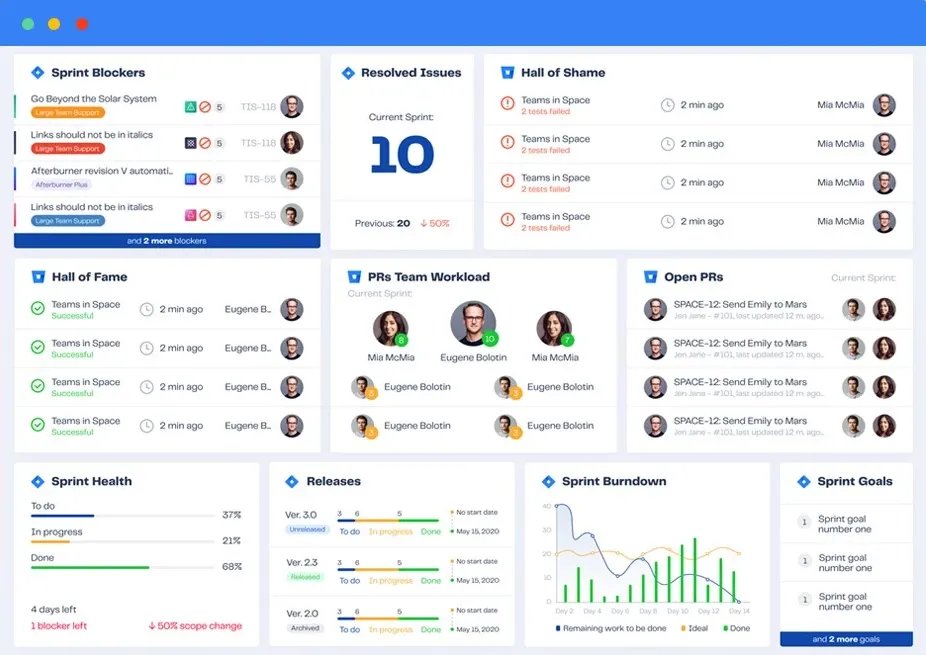
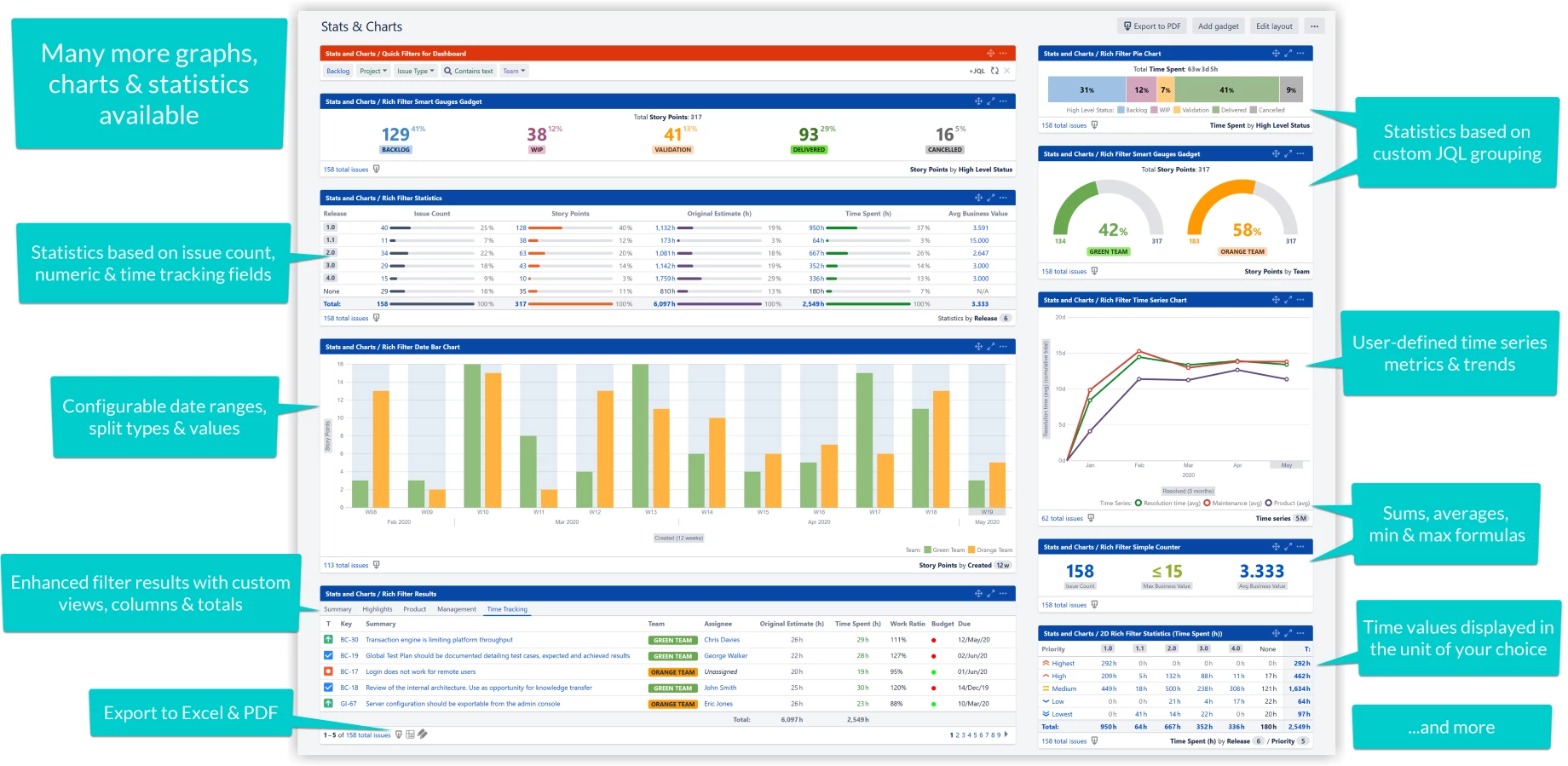
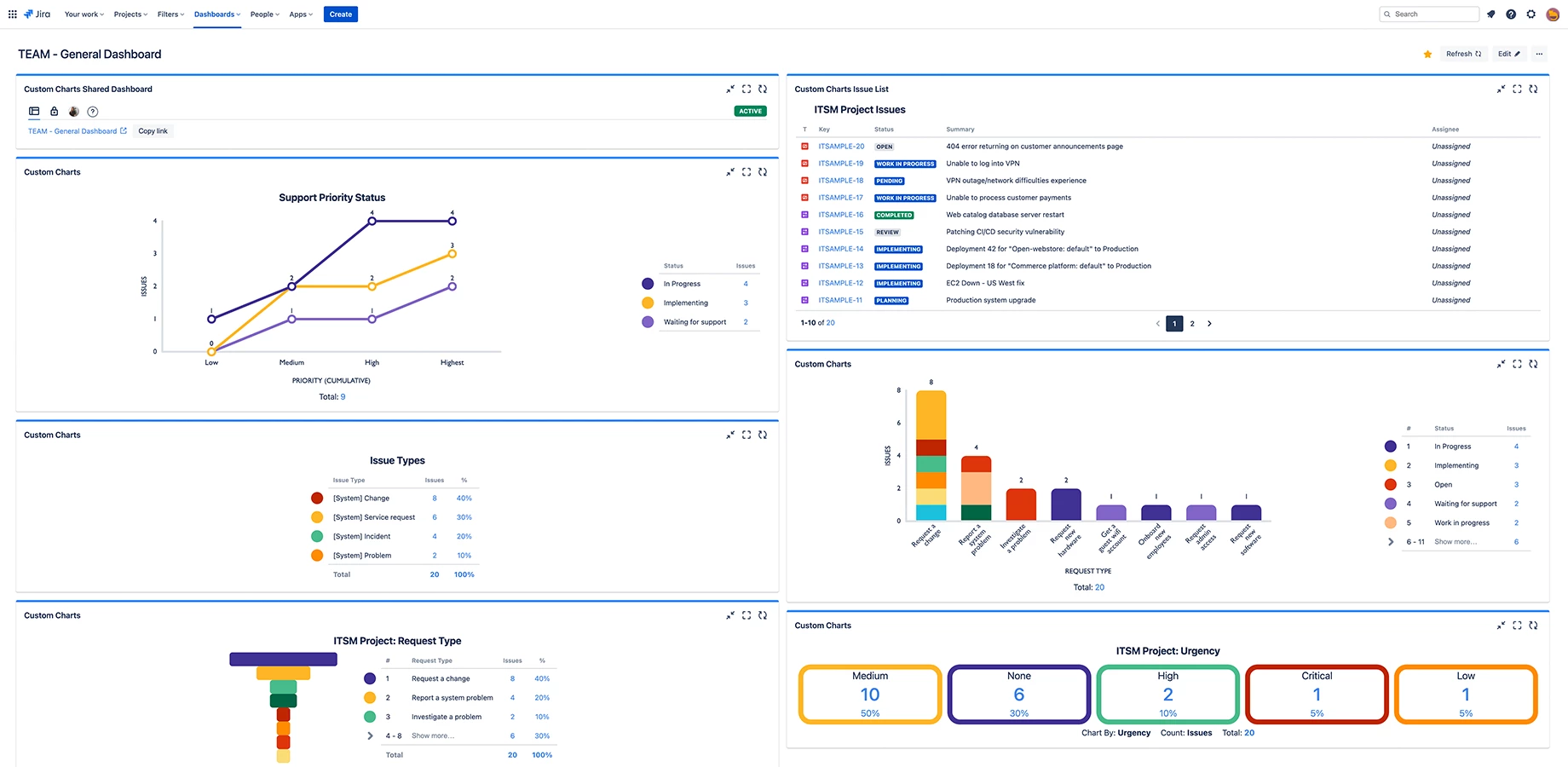
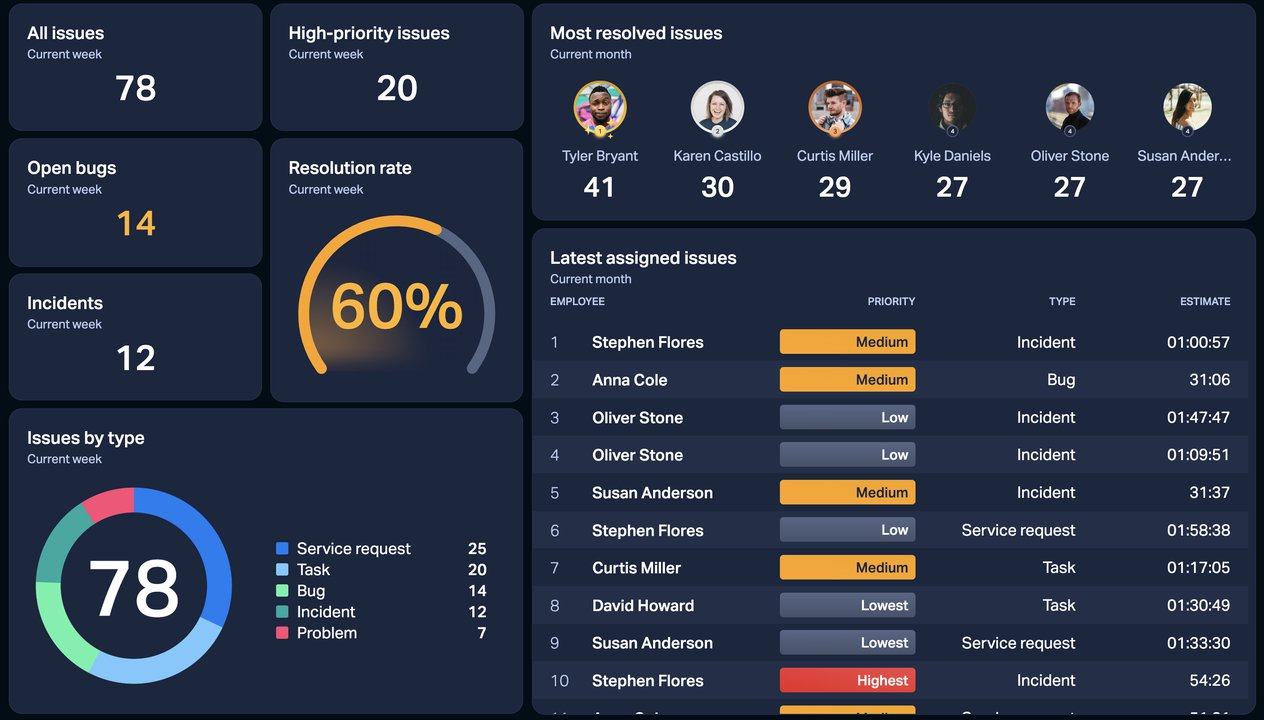
Pleco Dashboard (非插件,外部系統)